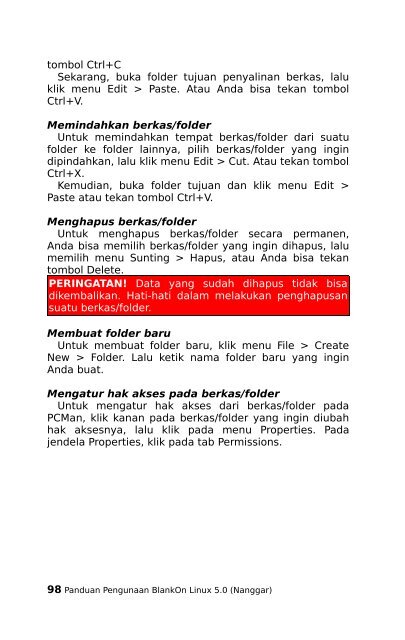Dokumentasi BlankOn 5 (Nanggar)
Dokumentasi BlankOn 5 (Nanggar)
Dokumentasi BlankOn 5 (Nanggar)
Create successful ePaper yourself
Turn your PDF publications into a flip-book with our unique Google optimized e-Paper software.
tombol Ctrl+C<br />
Sekarang, buka folder tujuan penyalinan berkas, lalu<br />
klik menu Edit > Paste. Atau Anda bisa tekan tombol<br />
Ctrl+V.<br />
Memindahkan berkas/folder<br />
Untuk memindahkan tempat berkas/folder dari suatu<br />
folder ke folder lainnya, pilih berkas/folder yang ingin<br />
dipindahkan, lalu klik menu Edit > Cut. Atau tekan tombol<br />
Ctrl+X.<br />
Kemudian, buka folder tujuan dan klik menu Edit ><br />
Paste atau tekan tombol Ctrl+V.<br />
Menghapus berkas/folder<br />
Untuk menghapus berkas/folder secara permanen,<br />
Anda bisa memilih berkas/folder yang ingin dihapus, lalu<br />
memilih menu Sunting > Hapus, atau Anda bisa tekan<br />
tombol Delete.<br />
PERINGATAN! Data yang sudah dihapus tidak bisa<br />
dikembalikan. Hati-hati dalam melakukan penghapusan<br />
suatu berkas/folder.<br />
Membuat folder baru<br />
Untuk membuat folder baru, klik menu File > Create<br />
New > Folder. Lalu ketik nama folder baru yang ingin<br />
Anda buat.<br />
Mengatur hak akses pada berkas/folder<br />
Untuk mengatur hak akses dari berkas/folder pada<br />
PCMan, klik kanan pada berkas/folder yang ingin diubah<br />
hak aksesnya, lalu klik pada menu Properties. Pada<br />
jendela Properties, klik pada tab Permissions.<br />
98 Panduan Pengunaan <strong>BlankOn</strong> Linux 5.0 (<strong>Nanggar</strong>)